一、安装python
1.在python官网下载对应的安装包,windows下载地址:https://www.python.org/downloads/windows/,红框中的为64位系统的安装包。

2.执行python安装程序,选择自定义安装,勾选配置环境变量路径;

点击next,进入下一步;

选择安装路径,然后点击Install进行安装;
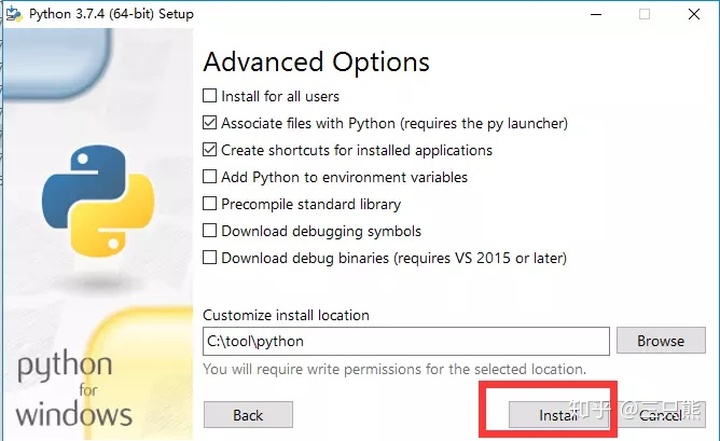
安装完成之后点击Close关闭安装程序即可。
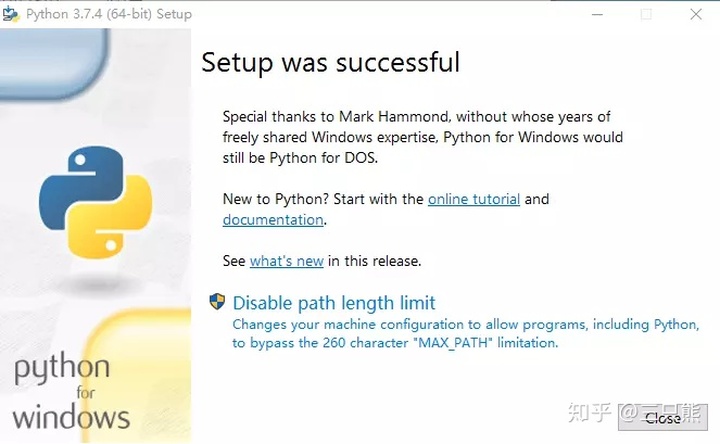
二、检查环境变量是否正常(如果正常可以直接跳过这一步)
1.win+R运行cmd;
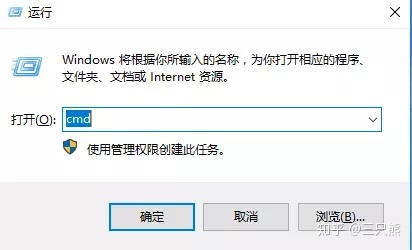
再cmd中输入python,如果可以正常输出安装的版本号则说明环境变量正常,如果输入出为:不是内部命令或外部命令则需要配置python环境变量,下图为正常情况下的输出:

然后按ctrl+z;再按回车键,输入pip list ,输出如下图则说明pip环境变量正常,若果输出为:不是内部命令则需要配置pip环境变量,下图为正常情况下输出:
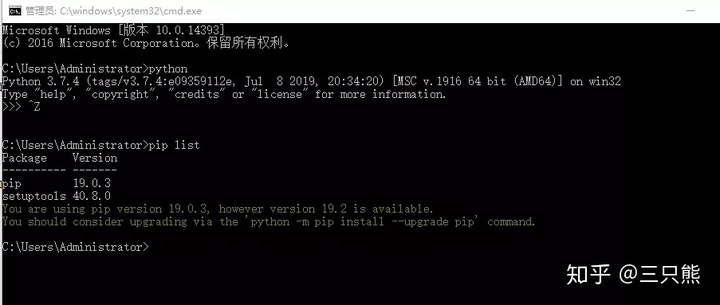
如果python和pip环境变量正常则可以跳过环境变量配置,直接开始配置vscode。
2.在我的电脑点击鼠标右键选择属性;选择“高级系统设置”--->选“环境变量”--->在“系统变量”中选中“Path”,再点“编辑”;

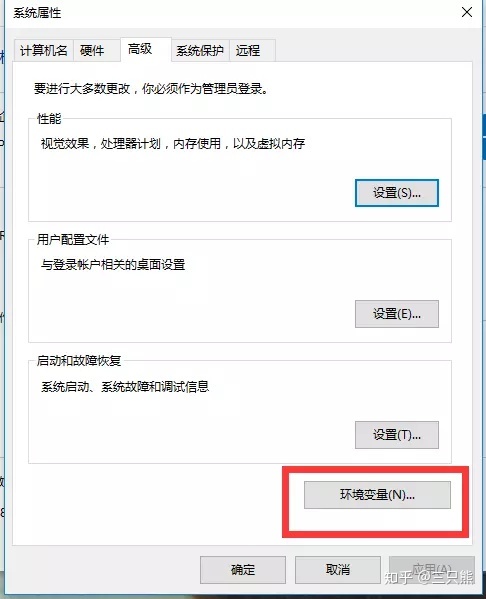
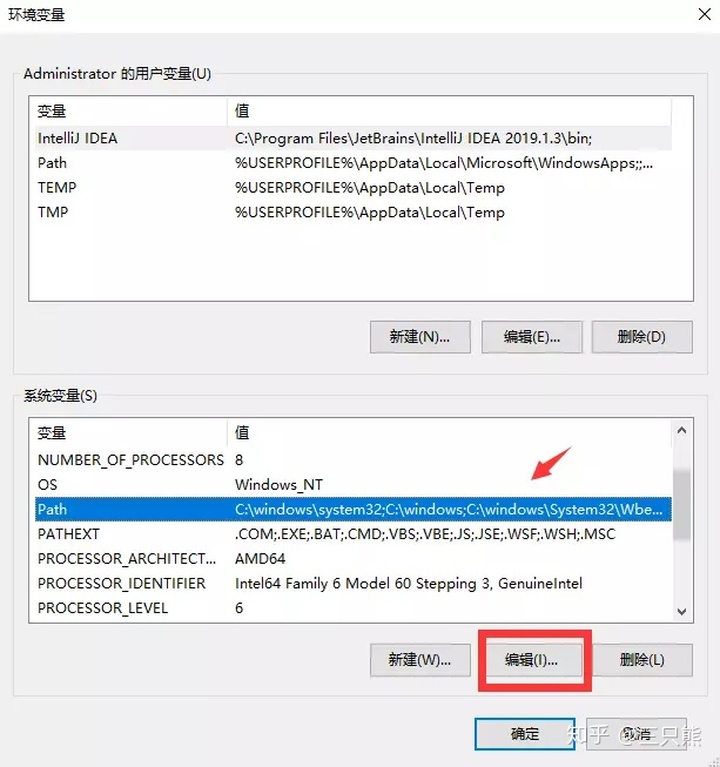
3.点击新建
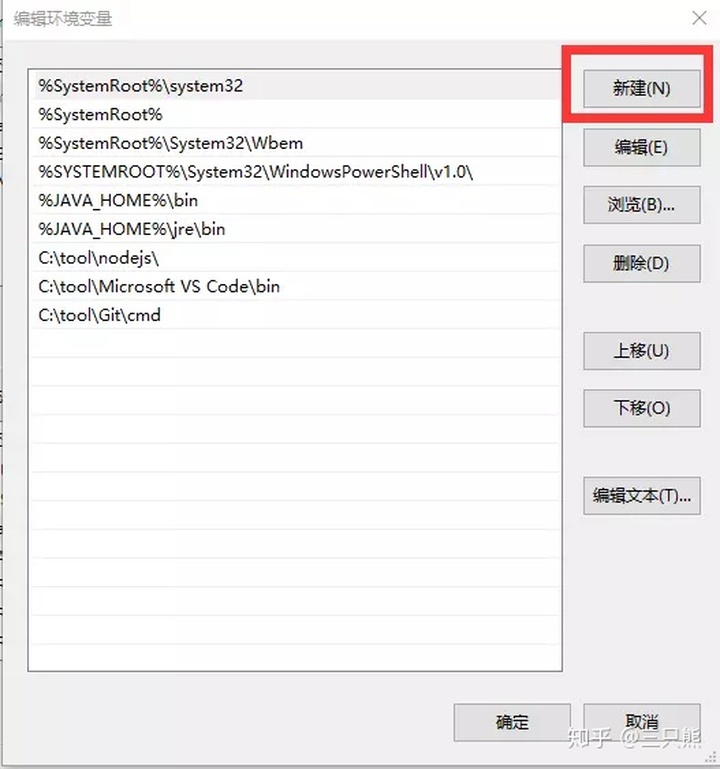
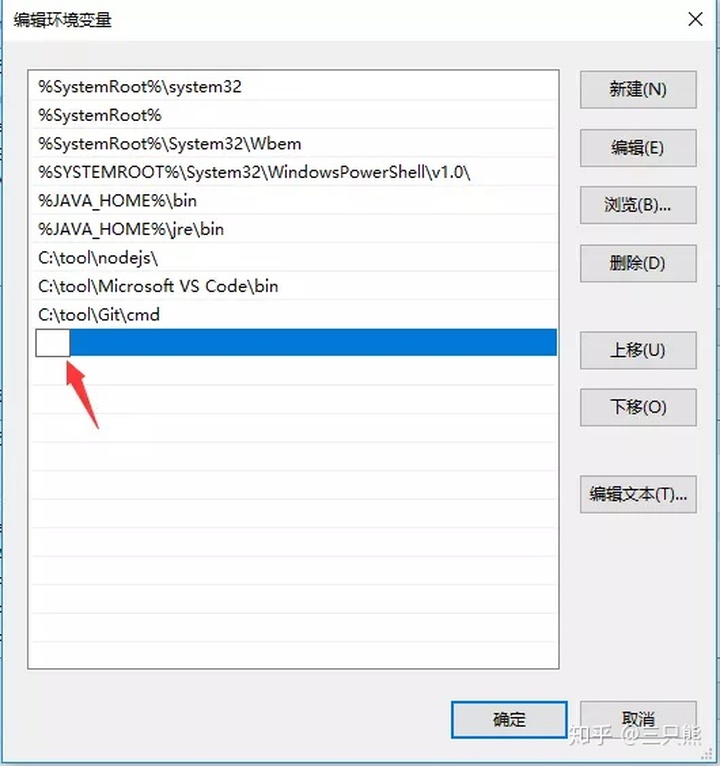
然后把python的安装路径拷贝进去,我的安装路径是:C:toolpython,
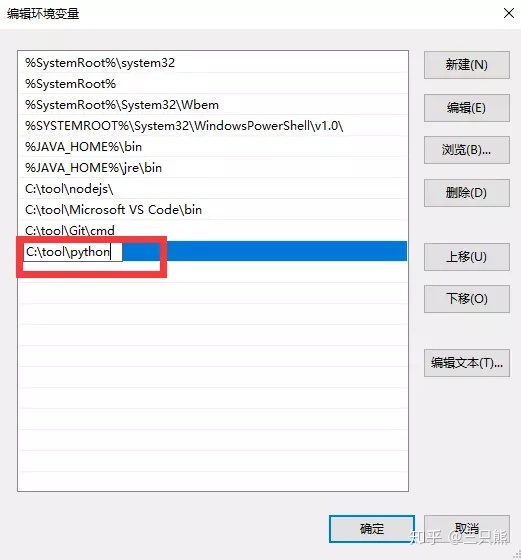
再点击新建把pip的路劲拷贝进去,一般为python安装目录的Scripts文件夹,我的为:C:toolpythonScripts,然后点击确认,将环境变量保存。
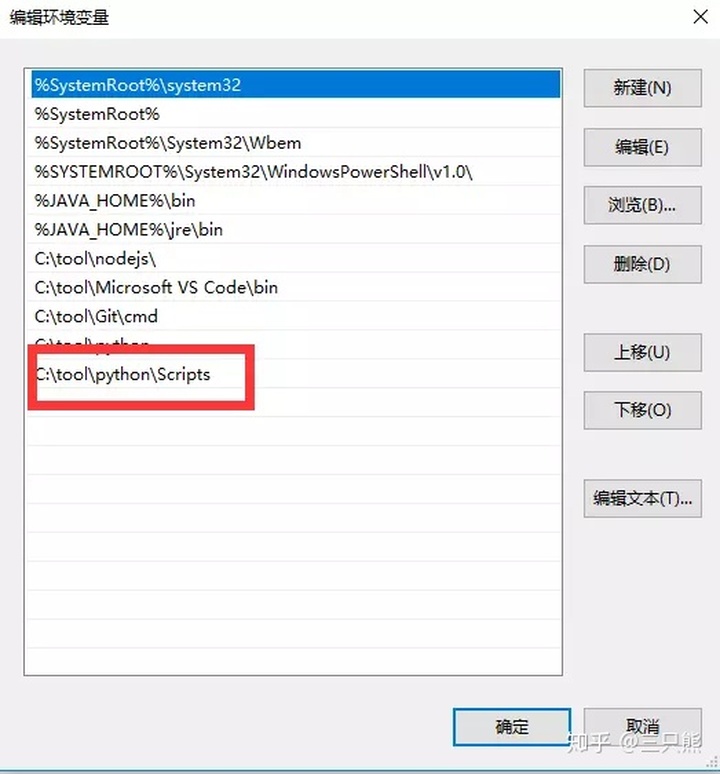
4.重新用win+R运行cmd;检查环境变量是否配置成功;输入python 输出如下图则说明python环境变量安装成功。
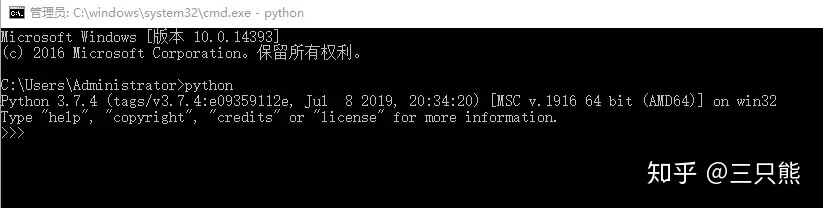
然后按ctrl+z;再按回车键,输入pip list ,输出如下图则说明pip环境变量安装成功。
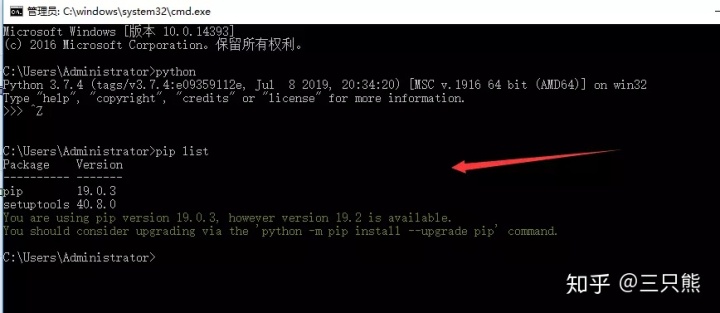
三、VSCode配置python
1.VSCode下载安装详情请参考文章:https://www.jianshu.com/p/858e1507e2b1中的第二步,VSCode的下载安装。
2.安装python插件,如下图,安装后打开软件,点击左边最下面的图标,搜索Python,选择列表的第一个插件并点击install安装程序(注:我这里已经安装过了,所以出现的是禁用和卸载)。

3.在VScode:文件 —— 首选项 —— 设置中搜索:python.pythonPath,将路劲修改为python的安装路径:
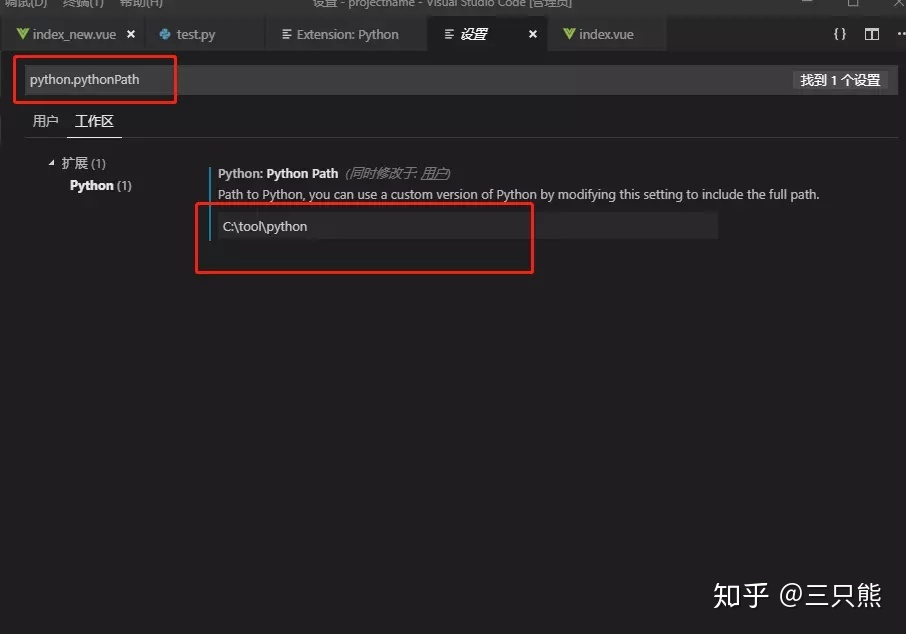
四、测试python,Hello World!
1.在vsCode新建一个test.py文件;在文件中写入 print('Hello World!');
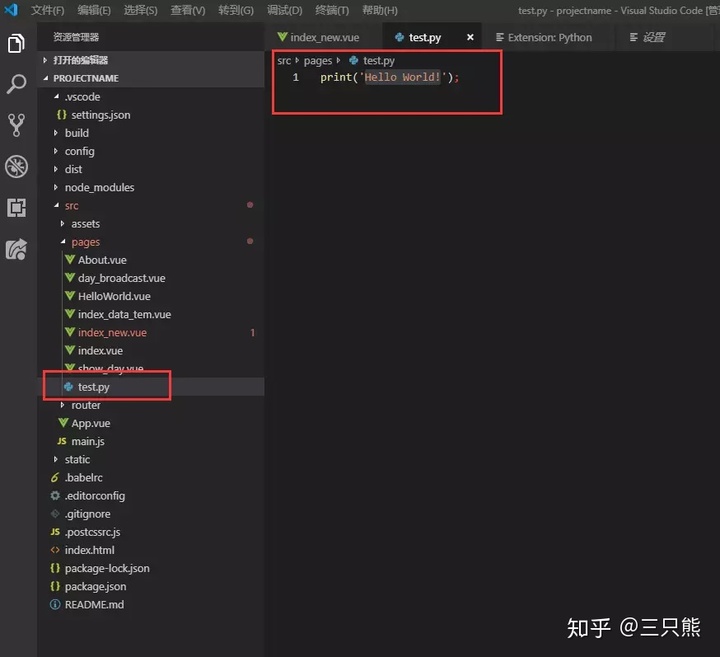
2.在终端中进入test.py对应的文件夹,这里是C:toolhtml-projectprojectnamesrcpages,执行python test.py,输出Hello World!,说明环境和开发工具部署成功。
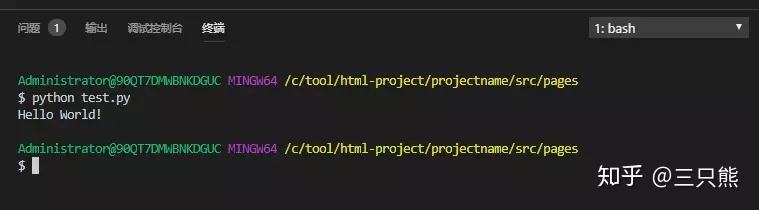







 本文详细介绍了如何在Windows上安装Python,检查及配置环境变量,以及在VSCode中设置Python开发环境。通过安装Python,配置环境变量,安装VSCode及Python插件,并在VSCode中创建并运行Hello World程序,确保开发环境搭建成功。
本文详细介绍了如何在Windows上安装Python,检查及配置环境变量,以及在VSCode中设置Python开发环境。通过安装Python,配置环境变量,安装VSCode及Python插件,并在VSCode中创建并运行Hello World程序,确保开发环境搭建成功。
















 1528
1528

 被折叠的 条评论
为什么被折叠?
被折叠的 条评论
为什么被折叠?








